Actualizat în mai 2024: Nu mai primiți mesaje de eroare și încetiniți sistemul dvs. cu instrumentul nostru de optimizare. Ia-l acum la acest link
- Descărcați și instalați instrumentul de reparare aici.
- Lasă-l să-ți scaneze computerul.
- Instrumentul va face atunci reparați computerul.
Extensiile din Google Chrome oferă funcții suplimentare și mult confort utilizatorilor. Acestea sunt programe mici care personalizează experiența de navigare în funcție de nevoile dvs. Fiecare utilizator are cerințe diferite pentru extensii. Dar uneori extensiile nu funcționează și reprezintă o problemă.
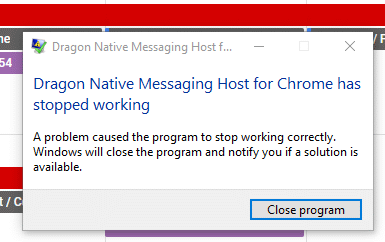
În cazul în care Extensii Chrome nu sunt afișate sau chiar dacă nu puteți vedea extensiile Chrome pe computerul dvs. sub Windows 10/8/7 / Vista / XP sau MacOS X / Sierra / High Sierra. Există 7 remedii posibile pentru a vă ajuta dacă această extensie Google Chrome nu funcționează. Să ne scufundăm mai adânc în fiecare direcție.
Goliți memoria cache

1) În meniul Chrome, accesați „Setări” ⇨ „Confidențialitate” ⇨ „Ștergeți datele de navigare”.
2) Faceți-le să bifați:
Actualizare mai 2024:
Acum puteți preveni problemele computerului utilizând acest instrument, cum ar fi protejarea împotriva pierderii fișierelor și a malware-ului. În plus, este o modalitate excelentă de a vă optimiza computerul pentru performanțe maxime. Programul remediază cu ușurință erorile obișnuite care ar putea apărea pe sistemele Windows - nu este nevoie de ore întregi de depanare atunci când aveți soluția perfectă la îndemână:
- Pasul 1: Descărcați Instrumentul pentru repararea și optimizarea calculatorului (Windows 10, 8, 7, XP, Vista și Microsoft Gold Certified).
- Pasul 2: Faceți clic pe "Incepe scanarea"Pentru a găsi probleme de registry Windows care ar putea cauza probleme la PC.
- Pasul 3: Faceți clic pe "Repara tot"Pentru a rezolva toate problemele.
* Selectați „De la începutul timpului”.
* Cookie-uri și alte date despre site și plugin
* Datele din aplicația găzduită
* Faceți clic pe „Ștergeți datele de navigare”.
3) În meniul Chrome, accesați „Setări” About „Despre” ⇨ Asigurați-vă că Chrome este actualizat.
4) Lăsați Chrome și redeschideți-l.
Șterge extensiile

După cum am menționat la început, Chrome și-a dobândit mai întâi reputația de material ușor și rapid ca fulgerul. Dacă rulați browserul pur fără extensii, este întotdeauna. Cu toate acestea, extensiile și marcajele cromate sunt incredibil de utile - majoritatea utilizatorilor le folosesc.
Desigur, Google nu are nici un control real asupra acestor add-on-uri de la terți. Dacă descoperiți că Chrome funcționează lent, acestea sunt de multe ori de vină.
Începeți prin îndepărtarea persoanelor pe care nu le utilizați în mod regulat - acestea pot ocupa memorie. Dacă problema persistă, încercați să vă dezactivați toate stațiile de lucru și să le reactivați individual.
Actualizați extensiile
Google nu oferă o modalitate ușoară de actualizare a extensiilor instalate. Acest lucru este prost, mai ales dacă încercați să obțineți cea mai recentă versiune a unei extensii pentru a închide o vulnerabilitate periculoasă.
Actualizarea Google Chrome și Windows la cele mai recente versiuni

Software-ul învechit poate provoca, de asemenea, defecțiuni ale extensiilor. Unii utilizatori afectați au reușit să rezolve problema asigurând actualizarea Chrome și Windows 10 cu ultimele actualizări disponibile.
Chrome și sistemul de operare trebuie să fie configurate să se actualizeze automat. Cu toate acestea, unele aplicații de la terțe părți pot schimba acest comportament implicit (în special aplicații cu consum redus de energie) și pot lăsa sistemul dvs. în spatele celor mai recente versiuni disponibile.
Iată un ghid rapid cu privire la modul în care extensiile dvs. pot funcționa din nou prin actualizarea Chrome și Windows la ultima versiune.
- Să începem prin actualizarea Google Chrome. Pentru aceasta, faceți clic pe butonul de acțiune (dreapta sus) și alegeți Ajutor> Despre Google Chrome.
- Atunci când este disponibilă o nouă versiune, browserul actualizează automat cea mai recentă versiune disponibilă.
- Dacă este disponibilă o nouă versiune, urmați instrucțiunile de pe ecran pentru a le actualiza, apoi închideți complet browserul Chrome.
- Apăsați Windows + R pentru a deschide o casetă de dialog Executare. Apoi tastați „ms-settings: windowsupdate” și apăsați
- Introduceți pentru a deschide ecranul Actualizare Windows din aplicația Setări.
https://www.quora.com/What-is-the-solution-for-the-Google-Chrome-extensions-not-working
Sfat expert: Acest instrument de reparare scanează arhivele și înlocuiește fișierele corupte sau lipsă dacă niciuna dintre aceste metode nu a funcționat. Funcționează bine în majoritatea cazurilor în care problema se datorează corupției sistemului. Acest instrument vă va optimiza, de asemenea, sistemul pentru a maximiza performanța. Poate fi descărcat de Faceți clic aici

CCNA, Web Developer, Troubleshooter pentru PC
Sunt un pasionat de calculator și un profesionist IT practicant. Am experiență de ani de zile în spatele meu în programare pe calculator, depanare și reparații hardware. Mă specializează în Dezvoltarea Web și în Designul bazelor de date. De asemenea, am o certificare CCNA pentru proiectarea și depanarea rețelelor.

